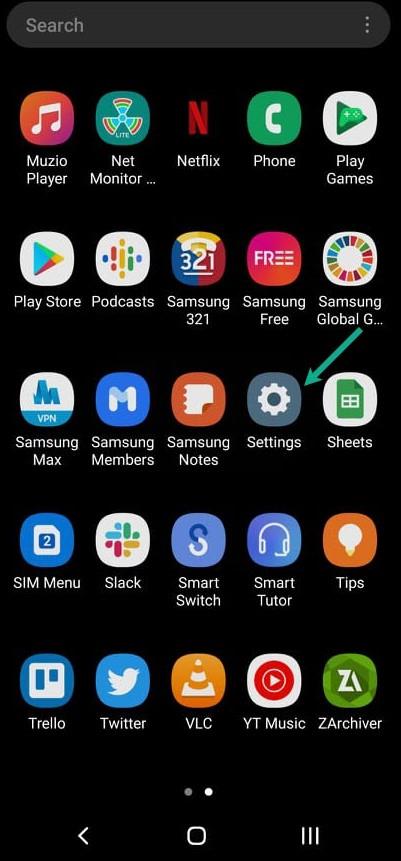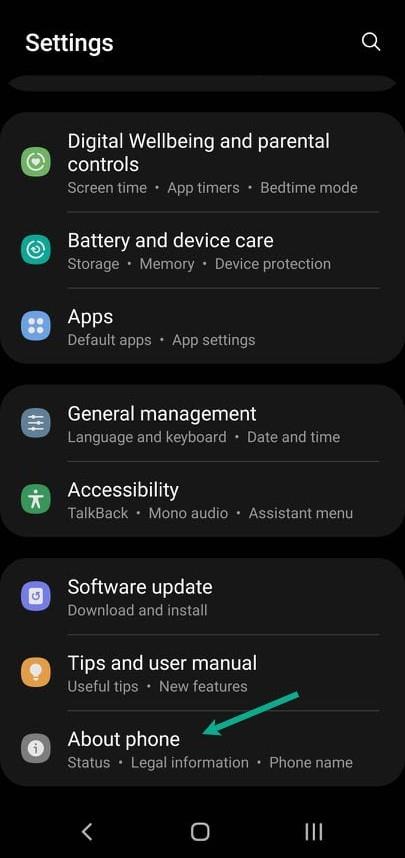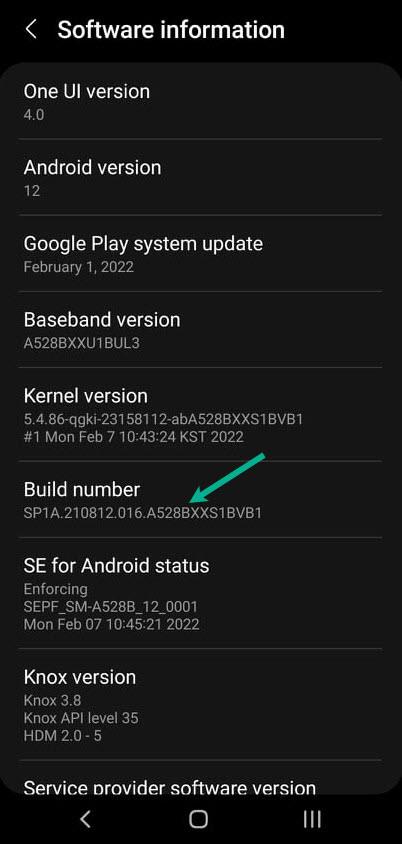Czy chcesz poznać kroki dla Androida wyłączają bezwzględną kontrolę głośności Bluetooth w telefonach z Androidem? Jedną z funkcji, które kontroluje użytkownicy Androida, jest absolutna wolumin Bluetooth. Dzięki absolutnej woluminu Bluetooth użytkownicy Androida mogą dostosować wolumen urządzenia za pomocą urządzenia Bluetooth, do którego są podłączone, a także głośność telefonu za pomocą jednego sterowania głośności. Absolute Bluetooth Volume to funkcja dostępna na systemie Android 6.0 i wersji smartfonów. Pozwala telefonowi komunikować dane audio za pośrednictwem telefonu, modyfikuje te dane w celu dopasowania do woluminu, a następnie kontroluje wolumin urządzenia Bluetooth, aby zapewnić uzyskanie dokładnego objętości. Podczas gdy urządzenie Bluetooth może wykrywać i regulować głośność w oparciu o zmiany ze smartfona z Androidem, zmiany w urządzeniu Bluetooth można również zobaczyć w elementach woluminowych urządzenia z Androidem. Oznacza to, że jeśli ktoś obniży poziom na głośnik Bluetooth lub zestaw słuchawkowy Bluetooth podczas połączenia z telefonem, oba głośność zostanie odzwierciedlona w elementach sterujących telefonu. W tym artykule pokażemy, w jaki sposób użytkownicy, którzy korzystają z Androida, wyłączają bezwzględną kontrolę woluminu Bluetooth, ponieważ wiele urządzeń użytkowników Androida nie jest zoptymalizowanych do korzystania z tej funkcji.


Bluetooth Connection to krótkofalowa technologia bezprzewodowa, która umożliwia urządzenia mobilne na wymianę danych na krótkich odległościach. Służy głównie do zastępowania połączeń przewodowych, wymiany plików między sąsiednimi urządzeniami oraz łączenia telefonów komórkowych i odtwarzaczy muzycznych z zestawem słuchawkowym Bluetooth. Aby podłączyć urządzenia Bluetooth z telefonami z Androidem, komputerem lub zestawem słuchawkowym Bluetooth, używa fal radiowych zamiast przewodów lub kabli. Bluetooth to bezprzewodowy standard technologii komunikacji krótkiego zasięgu, który można znaleźć w milionach przedmiotów, których używamy codziennie, takie jak słuchawki, smartfony, laptopy i przenośne głośniki.
Jak zrobić Android wyłączyć bezwzględną kontrolę głośności Bluetooth dla podłączonego urządzenia Bluetooth? Oto jak to zrobić


Większość urządzeń z Androidem ma domyślnie ustawienie absolutnego woluminu Bluetooth. Jednak wiele urządzeń obsługujących Bluetooth nie jest zbudowanych do obsługi bezwzględnego woluminu Bluetooth, dlatego niektórzy użytkownicy mogą doświadczać problemów z dźwiękiem podczas korzystania z tej funkcji.
Oto jak Android wyłączyć bezwzględną kontrolę woluminu Bluetooth, aby naprawić problemy z dźwiękiem i problemy z telefonem dla wszystkich urządzeń z Androidem.
Włącz opcje programistów
Na smartfonach z Androidem ustawienia opcji programisty umożliwiają dostosowanie ustawień systemowych, które pomagają w profilu i wydajności aplikacji debugowania. Możesz na przykład włączyć debugowanie USB, zbierać raport o błędach, zezwolić na wizualne informacje zwrotne dla kranów, powierzchnie okien flash, gdy aktualizują, wyłączają głośność urządzenia Bluetooth i używać między innymi GPU do renderowania grafiki 2D. Opcje programistów to menu zaawansowanych ukrytych ustawień. Jest ukryty, aby uniknąć włączania opcji, które mogą mieć niezamierzone konsekwencje, szczególnie dla początkujących. Ustawienia programistów są ukryte, aby uniemożliwić niedoświadczonym użytkownikom błędne umożliwienie niektórych opcji, co może spowodować nieoczekiwane wyniki. Włączanie opcji programisty jest jednym z warunków wstępnych, aby wyłączyć bezwzględną kontrolę głośności Bluetooth Android.
Potrzebny czas: 5 minut.
Włączanie opcji programisty
- na urządzeniu z Androidem przejdź do aplikacji na Androida.
Pozwoli ci to przejść do menu aplikacji Ustawienia urządzenia z Androidem.


- przewiń w dół, aż znajdziesz telefon i naciśnij go
To pozwoli ci przejść do telefonu.


- O telefonie, jeśli nie włączyłeś trybu programisty, dotknij kompilacji siedem razy, aby włączyć opcje programisty.
Pozwoli ci to włączyć opcje programistów.


Wyłącz absolutną wolumin Bluetooth dla urządzeń Bluetooth
Absolutna kontrola woluminu Bluetooth na Androidzie poprawia jakość dźwięku urządzeń smartfonów i umożliwia użytkownikom precyzyjną kontrolę nad poziomami audio, ale może powodować problemy na niektórych urządzeniach z Androidem, które nie są zaprojektowane do bezwzględnej kontroli głośności. Aby wyłączyć absolutną wolumin Bluetooth na telefonie z Androidem, wykonaj poniższe czynności.
Wyłączanie bezwzględnej kontroli głośności dla zestawów słuchawkowych Bluetooth
Krok 1: Na urządzeniu z Androidem przejdź do aplikacji Ustawienia telefonu. Pozwoli ci to przejść do menu aplikacji Ustawienia smartfona z Androidem.


Krok 2: Przewiń w dół, aż znajdziesz telefon i naciśnij go. To pozwoli ci przejść do telefonu.


Krok 3: O opcjach programistów naciśnij opcje programistów. To pozwoli ci przejść do opcji programistów.


Krok 4: W opcjach programisty przewij w dół, aż znajdziesz wyłącz absolutną wolumin Bluetooth, a następnie przełącz na Absolute Bluetooth Android. Pozwoli to wyłączyć objętość bezwzględną.


To wyłączy objętość bezwzględną urządzeń Bluetooth Android Bluetooth.
Powinieneś być w stanie kontrolować objętość urządzeń do smartfona i Bluetooth z Androidem oddzielnie po wyłączeniu woluminu bezwzględnego. Musisz dostosować głośność głośnika Bluetooth za pomocą samego głośnika. To samo dotyczy zestawów słuchawkowych Bluetooth, słuchawek i innych urządzeń Bluetooth dla głośności.
Z drugiej strony dostosowanie głośności na smartfonie z Androidem nie powinno wpływać na głośność na urządzeniach Bluetooth. Dźwięk głośnika Bluetooth nie będzie głośniej lub bardziej miękki, jeśli zwiększysz lub zdecydujesz się na niski poziom telefonu.
Jeśli jesteś użytkownikiem Androida, który nie chce wyłączyć woluminu bezwzględnego, wypróbuj poniższe procedury rozwiązywania problemów, aby rozwiązać problemy Bluetooth, takie jak niski poziom objętości, problemy z łącznością i straszny dźwięk.
Dostosuj wersję Bluetooth AVRCP do wyższej wersji


AVRCP to profil Bluetooth, który łączy urządzenia odtwarzające audio lub wideo do zdalnych kontrolerów, takich jak smartfony. Profil zdalnego sterowania audio/wideo (AVRCP) to akronim dla protokołu zdalnego sterowania audio/wideo. Jest to określane jako profil Bluetooth, który jest rodzajem języka używanego przez gadżety Bluetooth do komunikowania się ze sobą. Profil oferuje niestandardowy format komunikacji, który upraszcza kontrolę. Ten profil jest powszechnie używany do łączenia telefonów z samochodami. Najprawdopodobniej pojawią się jako aplikacja na smartfona do sterowania urządzeniami multimedialnymi. Zauważysz, dlaczego aplikacja na smartfona ma więcej do zaoferowania w miarę postępu technologii w trakcie edycji.
Dostosowanie AVRCP do wyższej wersji
Krok 1: Na smartfonie przejdź do ustawienia.
Krok 2: Przewiń w dół, aż znajdziesz telefon i naciśnij go.
Krok 3: O opcjach programistów naciśnij opcje programistów.
Krok 4: Przewiń w dół do wersji Bluetooth AVCRP i zmień ACRP 1.5 (domyślnie) na AVRCP 1.6
Wyłącz wezwania głosowe dla Bluetooth
Możesz naprawić numer zdalnych urządzeń zdalnych, wyłączając ustawienia połączeń głosowych dla urządzeń podłączonych Bluetooth.
Wyłączanie połączeń telefonicznych dla Bluetooth
Krok 1: Na smartfonie przejdź do ustawienia.
Krok 2: Wybierz podłączone urządzenia.
Krok 3: Naciśnij wcześniej podłączone urządzenia.
Krok 4: Stuknij ikonę przekładni obok podłączonego urządzenia.
Krok 5: Wyłącz połączenia telefoniczne.
Spróbuj sprawdzić, czy problem z niskim objętością jest naprawa, jeśli nie jest to naprawianie, spróbuj zapomnieć o urządzeniu, spróbuj sparować urządzenie.
Resetuj połączenia bezprzewodowe
Możesz spróbować zresetować ustawienia bezprzewodowe, jeśli masz problemy z Android Absolute Bluetooth Control. Przez większość czasu resetowanie połączenia bezprzewodowego może rozwiązać problem z urządzeniem podłączonym Bluetooth.
Resetowanie połączeń bezprzewodowych
Krok 1: Na smartfonie przejdź do ustawienia.
Krok 2: System prasowy.
Krok 3: Wybierz opcje resetowania.
Krok 4: Reset prasowy, Wi-Fi, Mobile i Bluetooth.
Krok 5: Naciśnij ustawienia resetowania.
Krok 6: Uruchom ponownie urządzenia z Androidem po zresetowaniu połączeń bezprzewodowych.
Krok 7: Paraj gadżet Bluetooth.
Włącz bezwzględną kontrolę objętości
Większość smartfonów z Androidem ma domyślnie włączoną bezwzględną kontrolę woluminu. W przypadku, gdy użytkownik nie wie, jak włączyć bezwzględny wolumin Bluetooth, możesz go włączyć, wykonując poniższe czynności.
Włączanie absolutnej objętości Bluetooth
Krok 1: Na smartfonie z Androidem przejdź do aplikacji do ustawień telefonicznych. Pozwoli ci to przejść do menu aplikacji Ustawienia smartfona z Androidem.
Krok 2: Przewiń w dół, aż znajdziesz telefon i naciśnij go. To pozwoli ci przejść do telefonu.
Krok 3: O opcjach programistów naciśnij opcje programistów. To pozwoli ci przejść do trybu programisty.
Krok 4: W opcji programisty przewiń w dół, aż znajdziesz wyłącz absolutną wolumin Bluetooth, a następnie wyłącz bezwzględną wolumin Bluetooth Android. Pozwoli to włączyć absolutną głośność Bluetooth na Androida.
Wniosek
Ponieważ niektóre gadżety Bluetooth nie są kompatybilne z bezwzględną kontrolą głośności, jest to wygoda, że Android nie włączył na stałe ustawienia. Ponadto konsumenci czasami wymagają większej kontroli nad swoimi urządzeniami, aby zwiększyć objętość. Wyłączenie absolutnej woluminu Bluetooth na smartfonie na Androidzie, niezależnie od marki, powinno być wystarczająco proste. Dopóki opcja programisty jest włączona w ustawieniach, możesz to osiągnąć. Po zrobieniu tego jest proste.
Sugerowany przewodnik rozwiązywania problemów:
- Jak naprawić Discord High CPU Użycie: Link
- Jak naprawić kod błędu 0x0 w systemie Windows: Link
- Jak naprawić „Przepraszam, że coś poszło nie tak” na Instagramie? : Link